วิธีใช้ Dropbox เป็นแกลเลอรี่แบ่งปันรูปภาพของคุณ

หากคุณต้องการขายของออนไลน์หรือง่ายๆแบ่งปันภาพถ่ายกับครอบครัว - Dropbox นำเสนอวิธีการแก้ปัญหาที่เรียบง่ายและสวยงาม แกลเลอรีรูปภาพของ Dropbox จะแสดงรูปภาพทั้งหมดที่เราเลือกด้วยความละเอียดใด ๆ และอินเทอร์เฟซนั้นใช้งานได้จริงและสวยงาม เราเคยดูการใช้ Dropbox และลิงก์สาธารณะมาก่อนแล้ว แต่คราวนี้เราจะรวมความสามารถในการเชื่อมโยงสาธารณะเข้ากับคุณลักษณะ Dropbox Photo Gallery ที่สวยงามได้ทันที
สถานการณ์: สมมติว่าฉันต้องการซื้อยางอะไหล่ที่วางขายใน Craigslist ฉันได้ไปข้างหน้าและถ่ายภาพและคัดลอกลงในคอมพิวเตอร์จากกล้องหรือโทรศัพท์ของฉัน ตอนนี้ฉันแค่ต้องคัดลอกไฟล์ไปยังอินเทอร์เน็ตเพื่อให้ผู้ซื้อที่มีศักยภาพสามารถดูได้ อย่างไรก็ตามปัญหาของเว็บไซต์เช่น Craigslist คืออนุญาตให้คุณอัปโหลดรูปภาพของสิ่งนั้นที่คุณต้องการขายได้เพียงไม่กี่รูป นั่นคือที่มาของฟีเจอร์แกลเลอรีรูปภาพฟรีจาก Dropbox
ก่อน:( บนคอมพิวเตอร์ของฉัน)
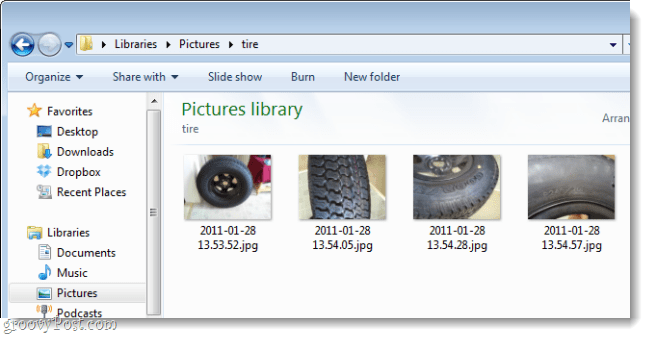
หลังจาก: (บนเว็บผ่าน Dropbox ของฉัน)
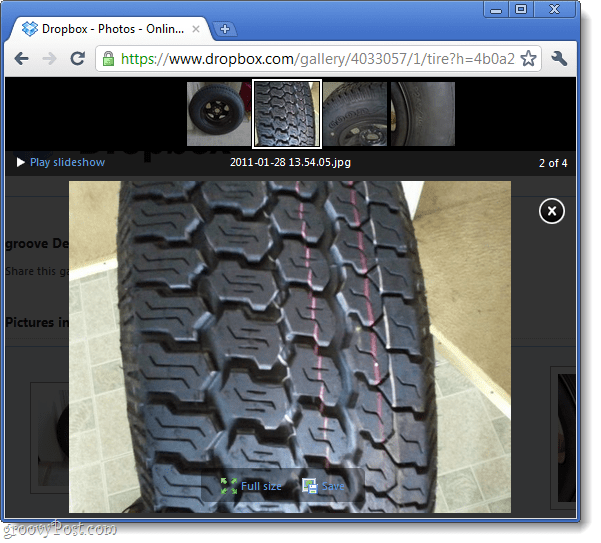
ต้องการเรียนรู้วิธีการทำหรือไม่? ก่อนที่เราจะเริ่มต้นโปรดทราบบางสิ่งต่อไปนี้:
- การแสดงแกลเลอรีหนึ่งแกลเลอรีในบัญชีของคุณไม่ให้พวกเขาเข้าถึงส่วนที่เหลือของ Dropbox ของคุณ
- ทุกคนที่มีลิงก์ไปยังแกลเลอรีของคุณจะสามารถเห็นได้แม้ว่าจะไม่ได้อยู่ในโฟลเดอร์สาธารณะก็ตาม
- คุณสามารถลบรูปภาพเหล่านี้ออกจากแกลเลอรีออนไลน์ได้เพียงแค่ลบหรือย้ายไปไว้ในโฟลเดอร์อื่น
- เขียน How to นี้โดยสมมติว่าคุณติดตั้ง Dropbox ไว้ในคอมพิวเตอร์ของคุณแล้ว
เปลี่ยนโฟลเดอร์ Dropbox ให้เป็นคลังภาพออนไลน์แบบกึ่งส่วนตัว
ขั้นตอนที่ 1
คัดลอก ภาพถ่าย คุณต้องการแชร์ผ่าน Dropbox Galleries ลงในโฟลเดอร์ Empty ตอนนี้คัดลอกโฟลเดอร์นั้นลงในไฟล์ DropboxPhotos ไดเรกทอรี
การจัดกลุ่มรูปภาพของคุณไว้ในโฟลเดอร์ของตัวเองเป็นสิ่งสำคัญเพราะนั่นคือวิธีที่ Dropbox สร้างแกลเลอรี คุณไม่สามารถสร้างแกลเลอรีโดยใช้ไฟล์แต่ละไฟล์ ในตัวอย่างของฉันฉันสร้างชื่อโฟลเดอร์ ยาง สามารถคัดลอกลงในโฟลเดอร์ DropboxPhotos ของฉัน
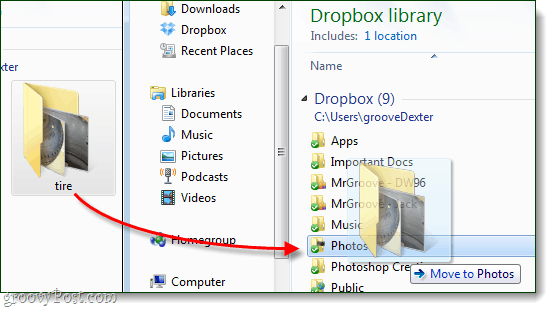
ขั้นตอนที่ 2
คลิกขวา คน โฟลเดอร์ คุณเพิ่งย้ายหรือสร้างใน DropboxFolders และ เลือกDropbox> คัดลอกลิงก์แกลเลอรีสาธารณะ.
หมายเหตุ: เรายังอยู่ใน Windows explorer ที่นี่ไม่ใช่ในเว็บไซต์ดรอปบ็อกซ์
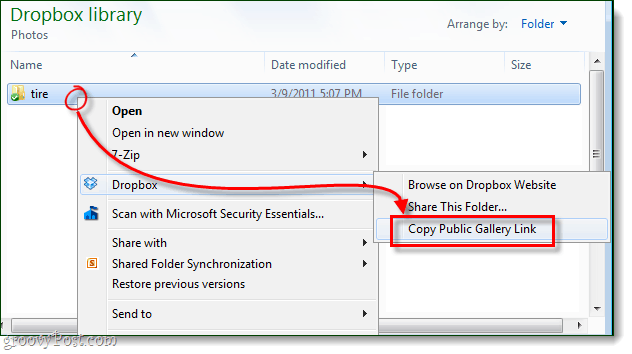
ขั้นตอนที่ 3
ตอนนี้สิ่งที่เหลือให้ทำคือ วาง URL ในเว็บเบราว์เซอร์ของคุณและคุณสามารถดูแกลเลอรีออนไลน์ได้
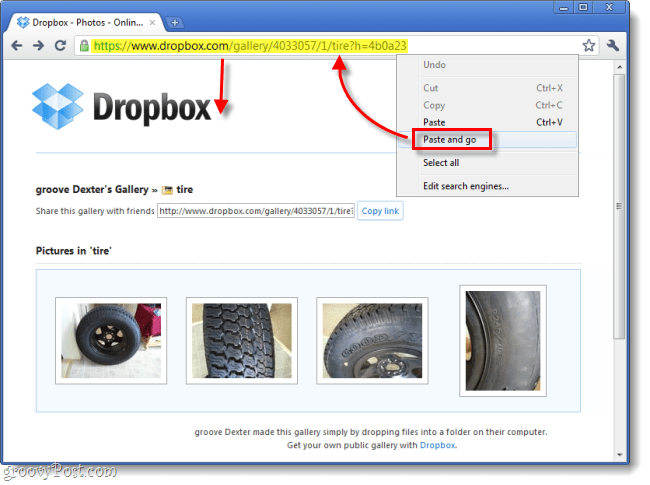
ทำ!
ถ้าทุกอย่างดูดีสิ่งที่ต้องทำตอนนี้แชร์ลิงก์กับเพื่อนครอบครัวเพื่อนร่วมงานลูกค้าหรือใครก็ตามที่คุณต้องการดู อย่าลืมว่าใครก็ตามที่คุณให้ URL สามารถแชร์กับผู้อื่นได้และสิ่งที่ต้องใช้ในการเข้าถึงแกลเลอรีคือที่อยู่เว็บ Picasa เป็นทางเลือกที่ดีโดยเฉพาะอย่างยิ่งตอนนี้มีพื้นที่เก็บรูปภาพและวิดีโอขนาดเล็กฟรี แต่ Dropbox ให้คุณฟรี 2GB และหากคุณแนะนำผู้คนมากพอคุณจะได้รับสูงสุด 11GB โดยไม่ต้องเสียค่าเล็กน้อย มีพื้นที่เพียงพอสำหรับรูปภาพคุณภาพสูงทั้งหมดของคุณและบางส่วน ขออภัยแกลเลอรี Dropbox ยังไม่แสดงวิดีโอ ...


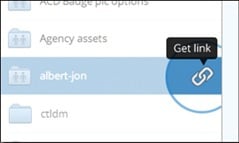







ทิ้งข้อความไว้